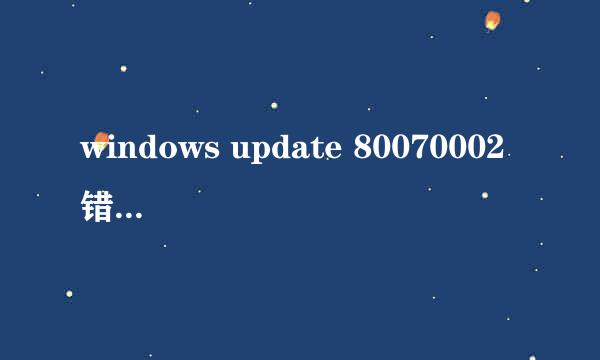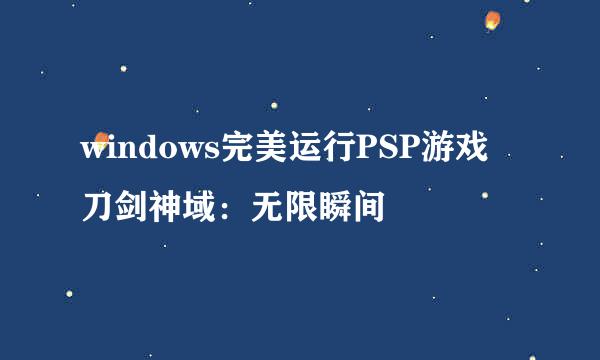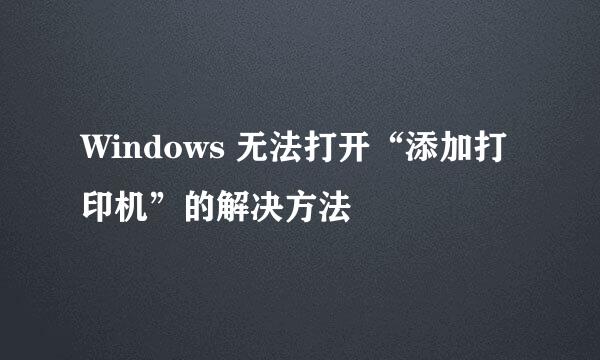如何在Windows 10上修复错误代码0x80072efd
的有关信息介绍如下:
问题:如何在Windows 10上修复错误代码0x80072efd?
我试图打开Windows应用商店并更新多个应用。但是,由于错误代码0x80072efd要求我检查Internet连接,我无法做到这一点。但一切似乎都很好,互联网正在发挥作用。如何解决这个问题呢?
错误代码0x80072efd可能会打扰Windows 10操作系统用户。但是,在某些情况下,此错误可能会导致以前的Windows版本用户出现问题。实际上,这个错误与互联网连接问题有关。尝试使用或打开Windows应用商店,安装更新,有时首次将新的打印机相机或其他设备连接到计算机时,可能会显示此错误。出现此错误的原因有很多,其中大多数都与连接问题有关。有时用户会收到此错误,因为防火墙或本地网络会阻止计算机连接到Windows Update站点。但是,大多数情况下代理服务器设置负责干扰与Windows更新的连接,因此修复0x80072efd错误所需要做的就是禁用代理。
检查连接错误代码0x80072efd可能只是一个临时问题。因此,如果您在安装特定更新时收到它,只需刷新页面即可。我们还建议运行可能检测并解决问题的Windows疑难解答程序。此外,您应该检查是否已安装最新的Windows更新。如果您找到一些可用的更新,请安装它们。您的问题有可能得到解决。更重要的是,如果您的PC上安装了防病毒程序,请将其禁用以查看是否有帮助。如果这些简单提示都没有帮助您,并且错误代码0x80072efd不断弹出,请尝试下面介绍的其他方法。
下面你会发现两个应该帮助和修复0x80072efd的方法。请仔细,认真地遵循每一步。
方法1.禁用代理。
如果使用代理连接到Internet,则应尝试禁用此功能以修复错误代码0x80072efd。按着这些次序:
点击Windows键+[R。
在出现的窗口中键入inetcpl.cpl并按Enter键。
转到连接- >局域网设置。
在“局域网设置”中,找到“自动检测设置”框并进行检查。
然后,取消选中代理服务器下的框。
但是,如果此方法没有帮助,您仍然收到相同的错误消息,请检查第二个选项以解决它。
方法2.重置Windows Update组件
此方法需要修改注册表。因此,我们建议进行备份以防止出现严重问题或数据丢失。
1.打开命令提示符。按,然后右键单击(或按住)任务栏上的Windows按钮。选择“命令提示符(管理员)”,当“用户帐户控制”框出现时,选择“是”。
2.现在您必须停止BITS服务,Windows Update服务和加密服务。在命令提示符下键入以下命令,并在键入每个命令后单击“输入”:
净停止位
net stop wuauserv
net stop appidsvc
net stop cryptsvc
3.然后,您必须在命令提示符下按照此命令删除qmgr * .dat文件。别忘了点击回车。Del“%ALLUSERSPROFILE%\ Application Data \ Microsoft \ Network \ Downloader \ qmgr * .dat”
4.现在,在命令提示符下键入并单击输入以下命令:cd / d%windir%\ system32
5.您可以在下面看到命令列表。您必须输入所有内容并在键入每个后单击Enter。此步骤允许重新注册BITS文件和Windows Update文件。
6.在命令提示符下键入以下命令,然后按Enter键以重置Winsock:netsh winsock reset
7.然后,键入以下程序并单击enter:netsh winhttp reset proxy
8.现在,是时候重新启动BITS服务,Windows Update服务以及最初停止的加密服务。在命令提示符下键入这些命令,并且不要忘记在每个命令后单击Enter:
净起始位
net start wuauserv
net start appidsvc
net start cryptsvc
9.现在,安装最新的Windows Update代理。
10.重新启动计算机。希望您不会再收到错误代码0x80072efd。
问题:如何在Windows应用商店中修复错误代码0x800072EFE?
错误代码0x800072EFE显示在Windows应用商店中,阻止我下载所有需要的应用程序。我已经检查了日期和时间设置,关闭了Windows防火墙,做了sfc / scannow,但这些方法都不起作用。大多数在线论坛都说这个bug与Windows Update有关,是吗?你能帮我修一下0x800072EFE错误吗?任何帮助将非常感谢!
该错误代码0x800072EFE一直在骚扰Windows用户很长一段时间。对此错误的彻底调查显示,它发生在Windows XP,Vista,8和8.1版本上。可悲的是,Windows 10用户也遇到了它,所以在这篇文章中,我们将尝试解释哪些方法可以帮助您解决它。虽然0x800072EFE错误通常与Windows应用商店相关联,因为它通常在尝试从商店下载/安装应用程序时发生,但专家声称问题的核心更可能与Windows更新有关。因此,如果由于此错误消息而无法从Windows应用商店安装任何应用程序,我们强烈建议您打开更新和安全性并检查更新。可能是某些关键更新正在等待并需要安装。修复0x800072EFE错误,然后参考以下段落并逐个执行修复。
提示:在手动启动任何修复之前,建议安装Reimage并使用它运行完整扫描。它是一个专业的优化工具,可以检查注册表,系统文件,缓存文件,不可靠的软件以及可能导致各种故障的类似不一致,包括0x800072EFE错误。
方法1.删除Windows应用商店缓存
按Windows键+ R,键入wsreset.exe,然后单击Enter。
显示空白命令提示符窗口时,请勿按任何内容。正在删除缓存,因此请等待Windows应用商店关闭,然后自动重新打开。
之后,尝试下载所需的应用程序。希望错误0x800072EFE消失。
方法2.使用提升的命令提示符
按Windows键+ X并选择命令提示符(管理员)。
键入sfc / scannow,然后按Enter键。
然后复制并粘贴下面给出的命令。Enter必须遵循以下各项:DISM / Online / Cleanup-image / ScanhealthDISM / Online / Cleanup-image / checkhealthDISM / Online / Cleanup-image / Restorehealth
现在关闭命令提示符。按Windows键并键入Powershell。
右键单击Windows Powershell,然后选择以管理员身份运行。
复制并粘贴powershell -ExecutionPolicy Unrestricted Add-AppxPackage -DisableDevelopmentMode -Register $ Env:SystemRoot \ WinStore \ AppxManifest.xml命令,然后按Enter键。
输入Get-AppXPackage |Foreach {Add-AppxPackage -DisableDevelopmentMode -Register“$($ _。InstallLocation)\ AppXManifest.xml”}重新注册Windows应用程序并按Enter键。
最后,关闭所有内容并重新启动电脑。
如果这两种方法不起作用,请尝试安装所有可用的Windows更新(如果您尚未首先安装)或尝试重新注册您的Microsoft帐户。为此,您只需要从您的帐户注销,然后键入登录名,密码和登录。希望,本文很有帮助,您已成功修复Windows Store错误代码0x800072EFE。